Come convertire file video
Hai copiato alcuni video sul tuo smartphone, ma purtroppo il dispositivo non riesce a riprodurli correttamente? Hai scaricato un film da Internet e hai provato a guardarlo dallo Smart TV del salotto, ma non ci sei riuscito? Non disperare. Esistono dei software gratuiti e dei servizi online ad hoc, oltre che delle app per smartphone e tablet, che permettono di risolvere questo tipo di problemi in quattro e quattr’otto.
In che modo? Semplice, convertendo i video da un formato all’altro e rendendoli compatibili con una vasta gamma di device: smartphone, tablet, console per videogiochi ecc. Adesso, se vuoi, ti consiglio alcune di queste soluzioni e ti spiego come convertire file video usandole. Sono tutte abbastanza semplici da usare, fruibili su qualsiasi sistema operativo e garantiscono ottimi risultati, almeno nella stragrande maggioranza dei casi.
Insomma, prenditi qualche minuto di tempo libero tutto per te, mettiti bello comodo e inizia immediatamente a concentrarti sulla lettura di questo mio articolo. Sono sicuro che, alla fine, potrai dirti ben felice e soddisfatto dei risultati ottenuti. Buon proseguimento!
Indice
- Come convertire file video gratis
- Come convertire file video online
- App per convertire file video
- Come convertire file video in file audio
Come convertire file video gratis
Se vuoi scoprire come convertire file video gratis agendo da computer, quindi usando Windows e macOS oppure Linux, le soluzioni a cui a parer mio faresti bene ad affidarti sono quelle che trovi qui sotto.
Come convertire file video con Adapter
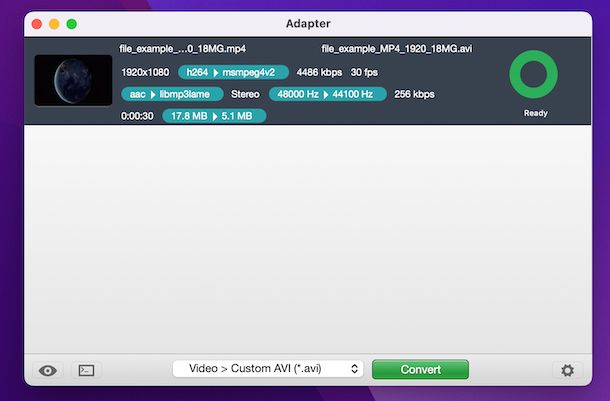
Il primo software utile per convertire file video che voglio suggerirti di adoperare è Adapter. C’è per Windows e macOS, è totalmente gratis e supporta i principali formati di file multimediali, quindi lo si può usare, ad esempio, per convertire file video da MOV a MP4, per convertire file video VOB in MP43 ecc.. Non è assolutamente difficile da usare, dispone di un’interfaccia utente altamente intuitiva e restituisce ottimi risultati.
Per effettuare il download di Adapter sul tuo computer, visita il relativo sito Web e premi sul pulsante Download Adapter in alto a destra.
A scaricamento ultimato, se stai impiegando Windows, apri il file .exe ottenuto e, nella finestra mostrata sul desktop, fai clic sui pulsanti Sì, OK e Next, seleziona la voce I accept the agreement, premi ancora sul pulsante Next (per sei volte consecutive) e sui bottoni Install e Finish.
Se stai usando macOS, invece, apri il pacchetto .dmg ottenuto e trascina l’icona di Adapter nella cartella Applicazioni del Mac, dopodiché facci clic destro sopra, seleziona la voce Apri dal menu che compare e clicca sul tasto Apri nella finestra che ti viene mostrata sulla scrivania, in modo da avviare Adapter andando ad aggirare le limitazioni volute da Apple verso gli sviluppatori non certificati (operazione che va eseguita solo al primo avvio).
Ti faccio notare che durante la procedura di installazione saranno scaricati da Internet pure FFmpeg (è un componente gratuito indispensabile per il corretto funzionamento del programma) e VLC (è un noto player video relativamente al quale trovi maggiori dettagli nel passo successivo).
Una volta visualizzata la finestra principale del programma sullo schermo, fai clic sul pulsante Browse e seleziona il video che vuoi convertire, poi clicca sul menu in basso, scegli la voce Video da quest’ultimo, quella General e il formato di output che preferisci oppure una categoria di dispositivi e il device esatto di riferimento per generare un video con profilo ottimizzato per quest’ultimo.
Se lo ritieni opportuno, puoi apportare modifiche al file di output intervenendo sulle sezioni Video, Resolution ecc. nella barra laterale destra (se non è visibile, puoi farla comparire premendo sull’icona a forma di ruota d’ingranaggio situata in basso).
Infine, avvia la procedura di conversione facendo clic sul tasto Convert. Per impostazione predefinita, i file convertiti sono salvati nella cartella Video su Windows e in quella Filmati su macOS, ma eventualmente puoi cambiare questo comportamento intervenendo preventivamente sulle opzioni che trovi sempre nella barra laterale di Adapter.
Come convertire file video con VLC
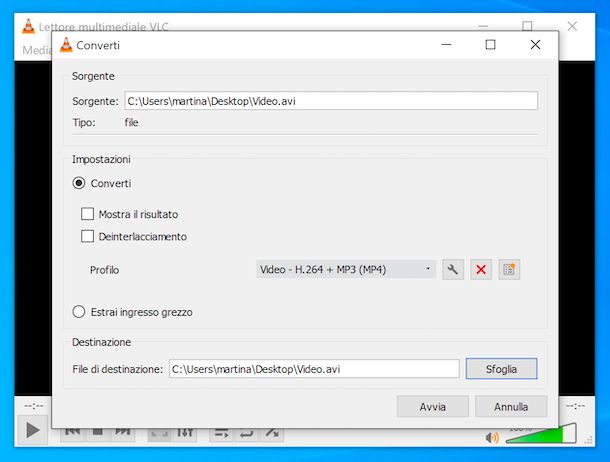
Un altro ottimo strumento a cui puoi valutare di rivolgerti per convertire file video è VLC. Si tratta di un player multimediale tramite il quale è possibile riprodurre qualsiasi formato video e audio senza usare codec esterni. Ho tuttavia deciso di parlartene in questa mia guida in quanto offre anche delle opzioni per effettuare operazioni di conversione, compressione ed editing. Da notare che è totalmente gratuito, di natura open source e funziona su Windows, macOS e Linux.
Per scaricare VLC sul tuo computer, visita il relativo sito Internet e fai clic sul pulsante Scarica VLC. A download ultimato, se stai impiegando Windows, apri il file .exe ottenuto e, nella finestra che compare sul desktop, clicca sui pulsanti Sì e OK. In seguito, premi sui bottoni Avanti (per tre volte di fila), Installa e Fine.
Ora che visualizzi la schermata principale del programma, per convertire file video con VLC fai clic sul menu Media > Converti / Salva in alto a sinistra, premi sul pulsante Aggiungi, seleziona il video che desideri comprimere e clicca sul bottone Converti /Salva.
Successivamente, scegli il profilo di conversione che ti interessa dal menu a tendina Profilo, apporta eventuali personalizzazioni alle caratteristiche del file finale cliccando sul pulsante con la chiave inglese, specifica la posizione in cui vuoi salvare il video di output premendo sul bottone Sfoglia e premi sul tasto Avvia per avviare il procedimento tramite cui comprimere file video VLC.
Se stai usando macOS, invece, apri il pacchetto .dmg scaricato dal sito del programma, trascina l’icona di VLC nella cartella Applicazioni di macOS, facci clic destro sopra e seleziona la voce Apri dal menu contestuale, dopodiché premi sul bottone Apri nella finestra che ti viene mostrata, in modo da avviare il software andando ad aggirare le limitazioni imposte da Apple verso le applicazioni provenienti da sviluppatori non certificati (operazione che va eseguita solo al primo avvio).
Una volta visualizzata la finestra dell’applicazione, fai clic sul menu File > Converti / Trasmetti che si trova in alto a sinistra, premi sul bottone Apri media e seleziona il file video di cui vuoi ridurre le dimensioni.
In seguito, seleziona il profilo di conversione di tuo interesse tramite il menu a tendina Scegli il profilo, clicca sul tasto Personalizza per apportare eventuali personalizzazioni alle caratteristiche del file finale e premi sul pulsante Salva come file, dopodiché clicca sul tasto Sfoglia per indicare la posizione di output e sul bottone Salva per finalizzare la procedura.
Altre soluzioni per convertire file video gratis
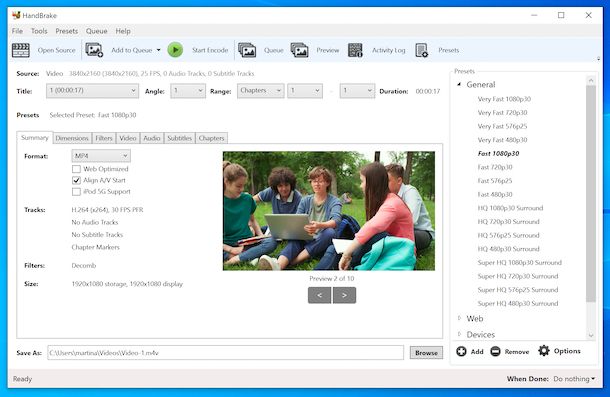
Nessuna delle soluzioni per convertire file video da computer che ti ho già segnalato ti ha convinto in modo particolare e cerchi altre soluzioni utili allo scopo? Detto, fatto. Le trovi segnalate nell’elenco qui sotto.
- HandBrake (Windows/macOS/Linux) — si tratta di un eccellente convertitore gratuito e open source che è disponibile per Windows, macOS e Linux. Permette di intervenire su svariati formati, andando a convertire file video in MP4 e in MKV ottimizzati per iPad, iPhone, dispositivi Android e Windows Phone. Supporta i sottotitoli, i capitoli e la creazione di filmati con più tracce audio.
- Video to Video Converter (Windows) — è un eccellente software di conversione e compressione video gratuito, capace di lavorare con tutti i principali formati. È solo per Windows, è incredibilmente semplice da impiegare, c’è anche in versione no-install e include tantissimi profili pronti all’uso per generare video ottimizzati per dispositivi vari.
- Smart Converter (macOS) — si tratta di un applicazione completamente gratis e specifica per macOS. Non ha funzioni avanzate, ma permette di convertire i video che gli vengono dati “in pasto” in vari formati.
Come convertire file video online
Se non vuoi o non puoi installare nuovi programmi sul tuo computer, ma hai comunque la necessità di trasformare dei filmati da un formato all’altro, puoi valutare di convertire file video online, usando degli appositi servizi accessibili direttamente dal browser, come quelli che ho provveduto a segnalarti di seguito. Da notare che tutelano tutti la privacy degli utenti cancellando i file caricati sui rispettivi server a poche ore dall’upload.
CloudConvert
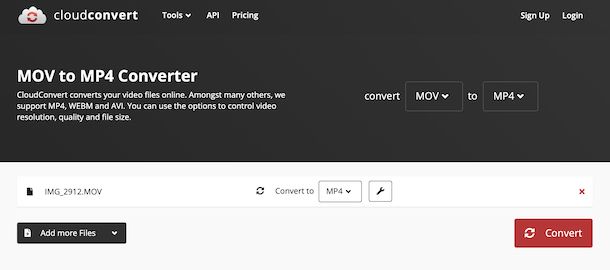
CloudConvert è un ottimo convertitore all-in-one fruibile direttamente via Web, il quale consente di intervenire su qualsiasi file video in altrettanti disparati formati diversi. Inoltre, è semplicissimo da usare ed è gratis, non applica limiti per quel che concerne l’upload, ma è fruibile per un massimo di 10 minuti al giorno. Per aggirare questa e altre limitazioni, bisogna registrarsi ed eventualmente sottoscrivere uno dei piani in abbonamento (con prezzi a partire da 9,76 euro/mese).
Per utilizzare il servizio, collegati alla relativa home page e clicca sul pulsante Select files per seleziona direttamente dal computer attualmente in uso il file video da convertire. In alternativa, puoi prelevare il filmato specifico URL, da Dropbox, da Google Drive, da OneDrive oppure da Box semplicemente pigiando sull’icona a forma di freccia rivolta verso il basso e scegliendo la soluzione di riferimento.
Indica quindi il formato di output utilizzando il menu a tendina collocato a fianco della voce Convert to, scegliendo prima la dicitura Video e poi l’opzione che preferisci. Se vuoi, puoi anche regolare personalmente i parametri del file di output premendo sull’icona a forma di chiave inglese che trovi in corrispondenza del nome del video e intervenendo sulle voci disponibili nella finestra che si apre.
In conclusione, clicca sul pulsante Convert, attendi che la procedura di conversione venga prima avviata e poi portata a termine, dopodiché scarica il file ottenuto premendo sul pulsante di download.
Altre soluzioni per convertire file video online
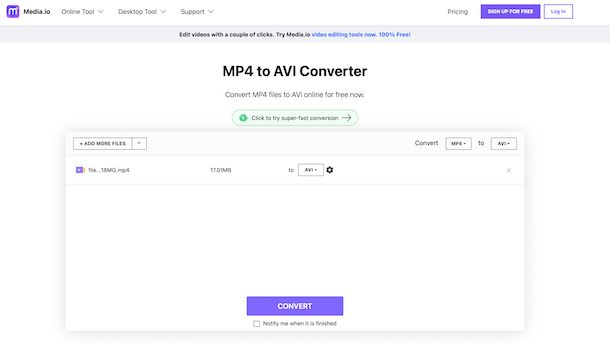
Se cerchi altre soluzioni per effettuare la conversione dei tuoi file video direttamente via Web, puoi valutare di affidarti a uno dei seguenti servizi.
- Media.io — si tratta di un ottimo servizio online per convertire file video di qualsiasi formato. È altamente intuitivo e funziona anche in batch. Di base è gratis, ma si può sottoscrivere uno dei piani a pagamento (con prezzi a partire da 2,99$/mese con rinnovo annuale) per sbloccare funzioni aggiuntive.
- Convertio — altro servizio online grazie al quale è possibile convertire file video in AVI e in qualsiasi altro genere di file, non soltanto di natura multimediale. Bisogna però tenere conto che i file da caricare non possono avere un peso superiore a 100 MB. Per aggirare questa limitazione e per sbloccare altre funzioni aggiuntive, bisogna sottoscrivere un abbonamento a pagamento (con prezzi a partire da 9,99 dollari/mese).
- Convertitore Video di 123apps — come facilmente intuibile dallo stesso nome, si tratta di un ottimo servizio online per convertire file video in vari formati. È facilissimo da usare, a costo zero e molto intuitivo. Non necessita di registrazione e consente di caricare file aventi un peso massimo di 4 GB.
App per convertire file video
Se non hai il computer a portata di mano, puoi rivolgerti alle app per convertire file video che trovi qui di seguito, funzionanti da smartphone e tablet, sia su Android che su iOS/iPadOS. Individua quella che ritieni possa fare di più al caso tuo e servitene subito.
Media Converter (Android)
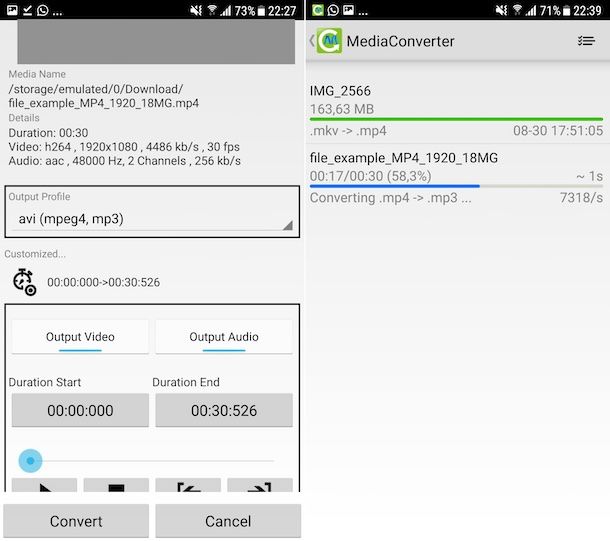
Se quello che stai usando è uno smartphone o un tablet Android, puoi convertire file video tramite l’app Media Converter. È gratis e permette di eseguire l’operazione oggetto di questo tutorial senza la benché minima difficoltà, intervenendo su differenti formati e permettendo anche di personalizzare i parametri di output in maniera accurata.
Per scaricare e installare Media Converter sul tuo dispositivo, visita la relativa sezione del Play Store e fai tap sul pulsante Installa (se stai usando un dispositivo senza servizi Google, puoi prelevare l’app da store alternativi). Successivamente, avvia l’app sfiorando la relativa icona aggiunta in home screen e/o al drawer.
Una volta visualizzata la schermata principale di Media Converter, indica la posizione sul tuo dispositivo in cui si trova il filmato sul quale andare ad agire, seleziona il file di riferimento e premi sul tasto Expert mode, dunque scegli il formato di output che preferisci dal menu a tendina output profile. Se necessario, regola anche le altre impostazioni disponibili.
In conclusione, premi sul tasto Convert e aspetta che il processo venga completato. Per impostazione predefinita, i video convertiti vengono salvati nella cartella /storage/emulated/0/MediaConverter, ma se lo ritieni necessario puoi modificare questo comportamento preventivamente, facendo tap sul tasto Change posto accanto alla voce Save to.
Il Convertitore Video (iOS/iPadOS)
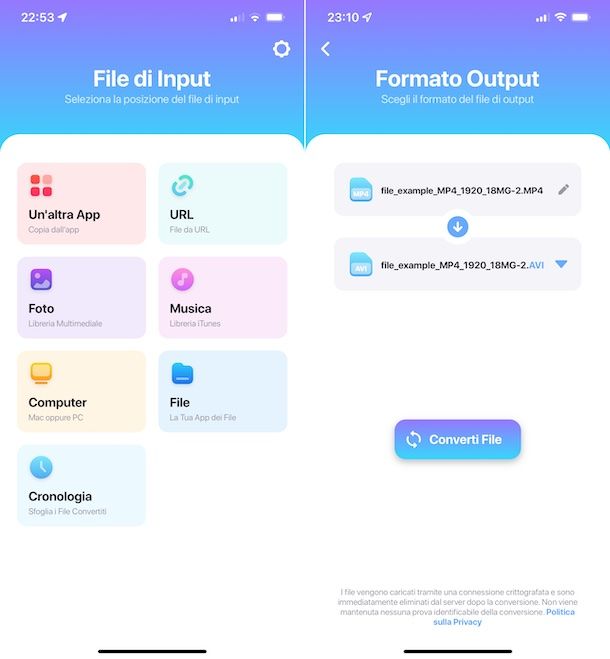
Se stai usando iOS/iPadOS, puoi convertire i tuoi filmati in mobilità tramite l’app Il Convertitore Video. È gratis e permette di intervenire su tutti i principali formati video, ma per usare determinati profili di output bisogna passare alla versione a pagamento tramite acquisti in-app (al costo base di 3,49 euro).
Per scaricare e installare Il Convertitore Video sul tuo dispositivo, accedi alla relativa sezione su App Store, premi sul pulsante Ottieni, quindi su quello Installa e autorizza il download tramite Face ID, Touch ID o password dell’ID Apple. In seguito, avvia l’app sfiorando l’icona aggiunta in home screen e/o nella Libreria app.
Una volta visualizzata la schermata principale di Il Convertitore Video, specifica la posizione in cui è salvato il video che vuoi convertire, scegli il formato di output di tuo interesse dal secondo menu a tendina e sfiora il tasto Converti File.
Attendi, dunque, che il processo di conversione venga completato e premi sul bottone Condividi per stabilire dove salvare o in quale app aprire il file di output, su quello Aggiungi a Foto per salvarlo nella galleria dell’iPhone o dell’iPad oppure su quello Apri per aprirlo direttamente con il convertitore.
Come convertire file video in file audio

Dei tuoi filmati ti interessa la sola traccia sonora e, dunque, ti piacerebbe sapere se esiste un modo per convertire file video in file audio? La risposta è affermativa. Anche in questo caso si può fare tutto usando programmi per computer, servizi online e app per smartphone e tablet ad hoc. Per tutti i dettagli, ti consiglio la lettura della mia guida dedicata in maniera specifica a come convertire un video in audio.

Autore
Salvatore Aranzulla
Salvatore Aranzulla è il blogger e divulgatore informatico più letto in Italia. Noto per aver scoperto delle vulnerabilità nei siti di Google e Microsoft. Collabora con riviste di informatica e cura la rubrica tecnologica del quotidiano Il Messaggero. È il fondatore di Aranzulla.it, uno dei trenta siti più visitati d'Italia, nel quale risponde con semplicità a migliaia di dubbi di tipo informatico. Ha pubblicato per Mondadori e Mondadori Informatica.






